마스터해야 하는 실행 가능한 비디오 압축기 온라인 프로그램 검토
많은 온라인 사용자는 다양한 비디오 공유 플랫폼에 고품질 또는 HD 비디오를 업로드하기를 원합니다. 이러한 네티즌 중 하나라면 업로드 문제도 발생할 수 있습니다. 비디오가 비디오 파일 크기에 대한 사이트 표준의 최대 제한을 초과하는 경우 특히 그렇습니다. 그런 경우 차단되는 경우가 많습니다. 사실 다루기 쉽습니다.
이를 염두에 두고 비디오 파일을 압축하는 것은 일반적인 일입니다. 음, 비디오 파일을 어떻게 압축합니까? 여기, 우리는 최고의 공개 대용량 파일용 무료 온라인 비디오 압축기 비디오 크기를 크게 줄이는 데 도움이 됩니다. 필요한 정보를 얻고 추가 정보를 얻으려면 계속 읽으십시오.

1부. 상위 8개 온라인 비디오 압축기
1. Vidmore 무료 비디오 압축기 온라인
이름 자체부터, Vidmore 무료 비디오 압축기 온라인 가격이나 구독 계획이 없는 완전 무료 프로그램입니다. 이 도구는 품질을 손상시키지 않고 MOV 파일을 쉽게 조작하고 압축할 수 있는 간단한 인터페이스와 함께 제공됩니다. 4K 동영상을 3D, HD, SD 동영상 외에 더 작은 크기로 축소할 수 있습니다.
또한 비디오 압축기를 온라인으로 활용하여 놀라운 압축 속도로 MP4, MOV, AVI, MKV를 포함한 형식의 크기를 줄일 수 있습니다. 이 프로그램의 또 다른 하이라이트는 단일 및 다중 파일을 효율적으로 처리할 수 있다는 것입니다. 파일의 크기나 개수 제한은 전혀 없습니다. 무엇보다도 이 도구는 출력 비디오에 워터마크를 추가하지 않습니다.
장점 :
- 단일 및 일괄 압축을 지원합니다.
- 사용할 등록 또는 구독 계획이 없습니다.
- 4K, 3D, HD 및 SD 비디오를 처리할 수 있습니다.
단점 :
- 성능은 전적으로 인터넷 상태에 따라 다릅니다.
- 웹 런처를 다운로드해야 합니다.
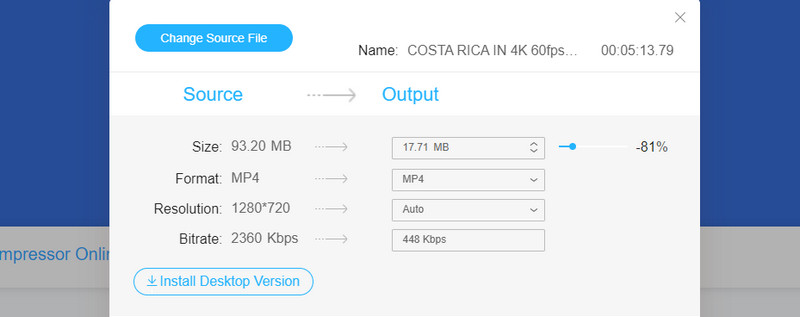
2. Clideo
또 다른 적절한 온라인 비디오 압축기는 Cideo입니다. 이를 통해 Google 드라이브, Dropbox와 같은 온라인 클라우드 스토리지 서비스와 컴퓨터에서 파일을 업로드할 수 있습니다. 동영상이 온라인에 게시된 경우 동영상의 URL을 사용하여 업로드할 수 있습니다. 사용하는 플랫폼에 관계없이 비디오를 쉽게 압축할 수 있습니다. iPhone, Mac, Windows, Android 또는 iPhone을 사용 중인지 여부.
또한이 도구는 비디오의 오프라인 압축에 사용할 수 있습니다. 특히 iPhone 또는 iPad 장치에서 활용할 수 있습니다. 그 외에도 압축 설정은 사용자 정의가 가능합니다. 이를 통해 원하는 출력을 얻을 수 있습니다.
장점 :
- 거의 모든 브라우저와 호환됩니다.
- Google 드라이브 및 Dropbox에서 업로드할 수 있습니다.
- 업로드할 동영상의 URL을 사용하세요.
단점 :
- 상대적으로 느린 비디오 업로드.
- 단일 세션에 대해 500MB만 허용할 수 있습니다.
- 비디오 출력에 워터마크를 추가합니다.
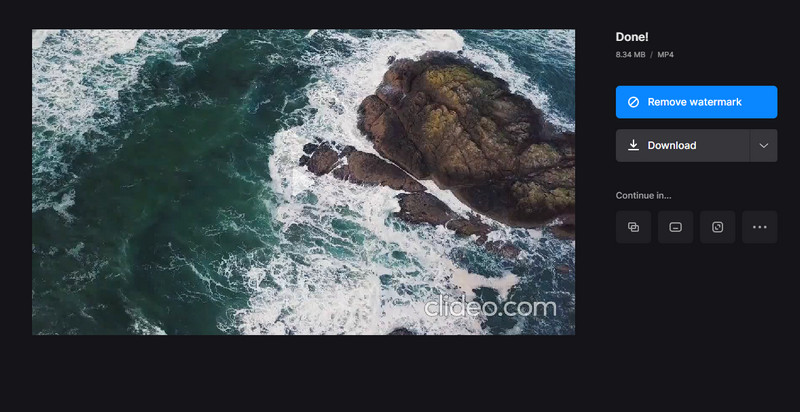
3. 온라인 UniConverter
다음 목록은 Online UniConverter입니다. 이 프로그램은 온라인 MP4 비디오 압축기 무료 프로그램으로 완벽하게 작동합니다. 그러나 비디오 형식에 관계없이 이 온라인 비디오 압축기로 파일을 처리한 후에는 적절한 비디오 품질을 기대할 수 있습니다. 비슷한 방식으로 Dropbox 및 Google 드라이브에서 파일을 가져올 수 있습니다. 따라서 모든 것이 브라우저를 통해 응용 프로그램을 다운로드하지 않고 수행됩니다.
그 이상으로 파일 크기와 가변 비트레이트 압축 방법 중에서 선택할 수 있습니다. 또한 추가 사용자 정의를 위해 다음을 수행할 수 있습니다. 비디오 해상도 조정 원하는 대로 형식을 지정합니다.
장점 :
- 브라우저와 인터넷 연결을 사용하여 비디오를 압축합니다.
- 출력 비디오에 워터마크를 추가하지 않습니다.
- 해상도 및 형식에 대한 광범위한 지원.
단점 :
- 제한된 수의 압축.
- 빠른 압축은 안정적인 인터넷 연결에서만 발생합니다.
4. KeepVid 온라인 비디오 압축기
KeepVid Online Video Compressor를 사용하면 다양한 목적을 위해 웹 페이지에서 직접 비디오 크기를 줄일 수 있습니다. 이 도구는 비디오 파일을 압축하는 것 외에도 변환 및 녹화에 유용합니다. 비디오가 MP4, AVI 또는 MOV 파일 형식으로 저장되든 상관없이 이 도구는 이를 처리할 수 있습니다.
그 외에도 사용자 지정 설정을 제공하여 높음, 중간 및 낮음 비디오 품질 옵션에서 선택할 수 있습니다. 이 도구는 이메일용으로 비디오 파일을 압축할 수 있기 때문에 매우 좋습니다. 따라서 이 플랫폼을 통해 비디오를 보내는 데 익숙하다면 이 도구를 활용할 수 있습니다.
장점 :
- 다양한 출력 품질로 사용 가능
- 이메일로 보낼 비디오를 압축합니다.
- 다양한 해상도 설정에서 사용할 수 있습니다.
단점 :
- 비트 전송률에 대한 설정을 제공하지 않습니다.
- 비디오 파일 형식에 대한 지원은 제한적입니다.
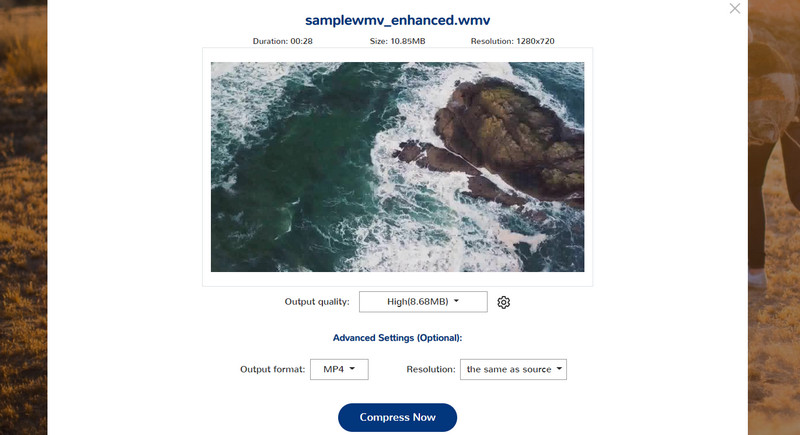
5. 변환
대용량 파일을 위한 무료 온라인 비디오 압축기로 Aconvert를 사용할 수도 있습니다. 많은 미디어 및 문서 조작 도구를 포함하는 웹 기반 프로그램입니다. 마찬가지로, 파일 호스팅 서비스와 컴퓨터 하드 드라이브에서 파일을 추가할 수 있습니다. 무엇보다도 선택할 수 있는 다양한 출력 비디오 파일 형식이 있습니다.
또한 필요에 따라 비트 전송률, 프레임 속도, 비디오 종횡비 및 비디오 크기를 사용자 지정할 수 있습니다. 또한 원하는 대로 비디오의 오디오 녹음을 음소거할 수 있습니다. 풍부한 해상도 템플릿 라이브러리는 이 도구의 하이라이트 중 하나이므로 많은 온라인 사용자에게 적합합니다.
장점 :
- Google 드라이브 및 Dropbox에서 비디오를 가져옵니다.
- 다양한 해상도 사전 설정을 사용할 수 있습니다.
- 다른 문서 처리 도구와 함께 제공됩니다.
단점 :
- 최대 200MB의 비디오 크기만 허용합니다.
- 제한된 파일 공유 기능.

6. 유컴프레스
이 목록은 YouCompress 없이는 완전하지 않습니다. 이 프로그램은 비디오, 오디오 및 이미지 파일의 빠르고 쉬운 압축을 제공합니다. 또한, 프로그램은 비디오에 워터마크 추가 파일을 처리한 후에도 출력됩니다. 도구는 상관없이 작동하기 때문에 비디오의 길이는 중요하지 않습니다. 즉, 압축하려는 비디오의 수나 크기에 제한이 없습니다.
또한 무료로 온라인 MP4 비디오 압축기로 사용할 수 있습니다. 비디오뿐만 아니라 프로그램을 사용하여 GIF, JPEG, MP3 등을 포함한 파일을 압축할 수도 있습니다. 실제로, 다양한 압축 목적에 유익한 프로그램입니다.
장점 :
- 간단하고 이해하기 쉬운 인터페이스가 제공됩니다.
- 이 도구로 처리된 비디오에는 워터마크가 포함되지 않습니다.
- 추가 설정 없이 동영상을 자동으로 압축합니다.
단점 :
- 사용자는 비디오의 매개변수를 구성할 수 없습니다.
- 비디오 형식에 대한 지원 부족.
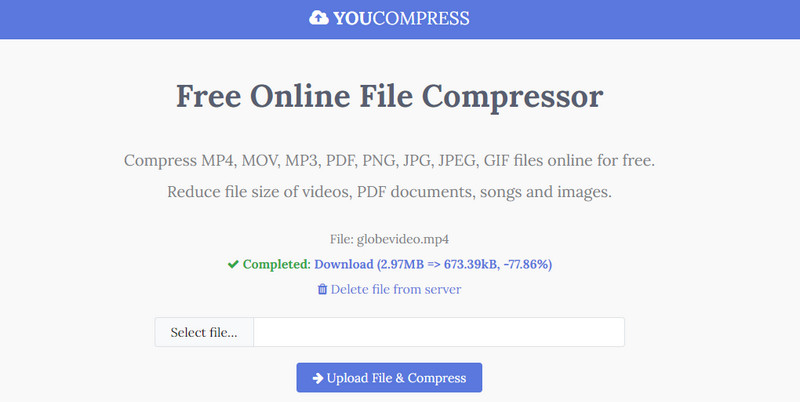
7. PS2PDF
웹 기반 앱에서 비디오 파일을 편리하게 압축하는 것은 PS2PDF를 사용하여 구현할 수 있습니다. 그것은 비디오 파일의 크기를 줄이기 위해 여러 가지 압축 방법을 제공하기 때문에 편리한 도구입니다. 개인 기본 설정에 따라 사전 설정 품질, 가변 비트 전송률, 백분율 및 고정 비트 전송률을 선택할 수 있습니다. 마찬가지로 비디오 파일 크기 제한이 없습니다.
또한 온라인 비디오 압축기를 사용하여 비디오 출력의 크기를 조정할 수 있습니다. 그렇게 하면 가장 적합한 보기 환경 설정으로 장치에서 재생할 수 있습니다. 최상의 결과를 얻으려면 더 느린 압축 속도를 선택하는 것이 가장 좋습니다. 그러나 시간이 손상되었습니다. 또는 빠른 압축을 선택할 수 있지만 품질이 위험합니다.
장점 :
- 배치 파일 압축을 지원합니다.
- 다양한 압축 방법으로 사용할 수 있습니다.
- Google 드라이브와 같은 파일 호스팅 서비스에서 업로드합니다.
단점 :
- 비디오 출력은 MP4로만 내보냅니다.
- 파일 공유를 지원하지 않습니다.
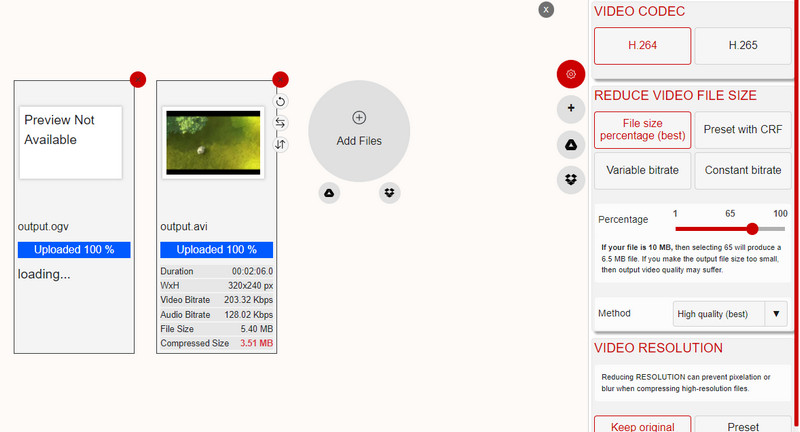
8. 잠자르
마지막으로 가장 중요한 것은 Zamzar입니다. 이 비디오 압축기 온라인은 모든 웹 브라우저에서 완벽하게 작동합니다. 기본적으로 이 도구는 수천 개의 파일 형식을 지원하는 파일을 변환하도록 개발되었습니다. 그러나 이 앱의 또 다른 중요한 기능은 압축 기능입니다. 비디오의 URL을 사용하여 하드 드라이브에서 직접 업로드할 수 있습니다.
압축 프로세스의 지속 시간은 비디오 길이에 따라 다릅니다. 비디오가 길수록 완료하는 데 더 오래 걸립니다. 그럼에도 불구하고 비디오에는 워터마크가 추가되지 않았습니다.
장점 :
- 일일 파일 압축 및 변환에 제한이 없습니다.
- 기본 압축 옵션이 제공됩니다.
- 원활한 업로드 프로세스.
단점 :
- 최대 비디오 파일 크기는 50MB로 제한됩니다.
- 제한된 수의 동시 파일 처리.
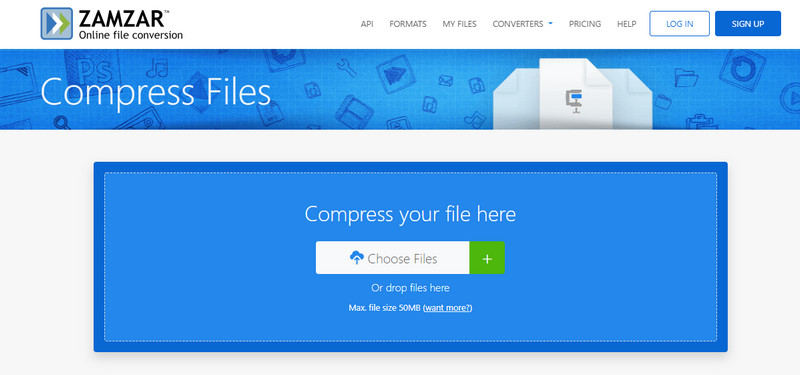
2부. 온라인 비디오 압축기 FAQ
압축 파일이 때때로 더 큰 이유는 무엇입니까?
이 상황은 일반적으로 압축에 대해 설정한 구성 때문에 발생합니다. 비트 전송률이 여전히 높다고 가정합니다. 대부분의 경우 출력도 더 커질 것입니다.
100MB 미만의 파일을 압축할 수 있습니까?
네. 7Zip 또는 WinRAR와 같은 파일 응용 프로그램을 사용하면 확실히 가능합니다. 반면 Vidmore Video Compressor Online은 최대 90%까지 압축하여 파일 크기를 줄일 수 있습니다.
iPhone에서 비디오 파일을 어떻게 압축합니까?
iOS 모바일 장치에는 기본 압축 응용 프로그램이 없습니다. 그러나 비디오의 전체 크기를 줄이기 위해 비디오를 잘라낼 수 있습니다. 전용 프로그램의 경우 App Store에 사용 가능한 압축 도구가 많이 있습니다.
결론
여덟 비디오 압축기 온라인 위의 도구를 사용하면 컴퓨터에서 비디오를 압축할 수 있습니다. 이제 동영상 크기를 빠르게 줄일 수 있습니다. 이메일 또는 소셜 미디어 플랫폼을 위해 압축하는지 여부. 이 모든 것은 위에서 언급한 프로그램을 사용하여 처리할 수 있습니다.


